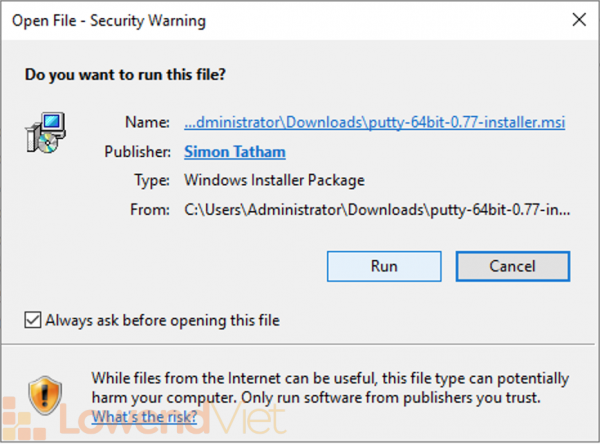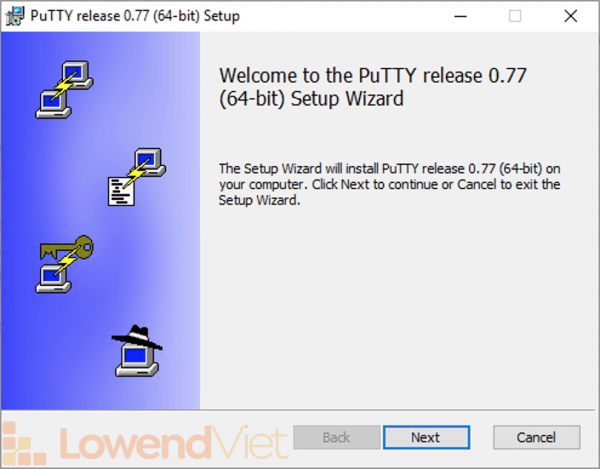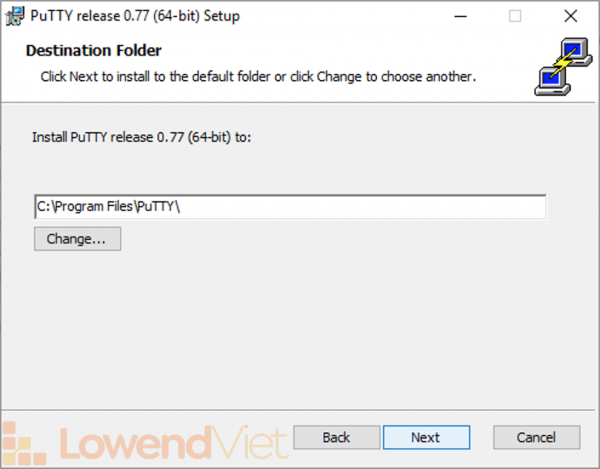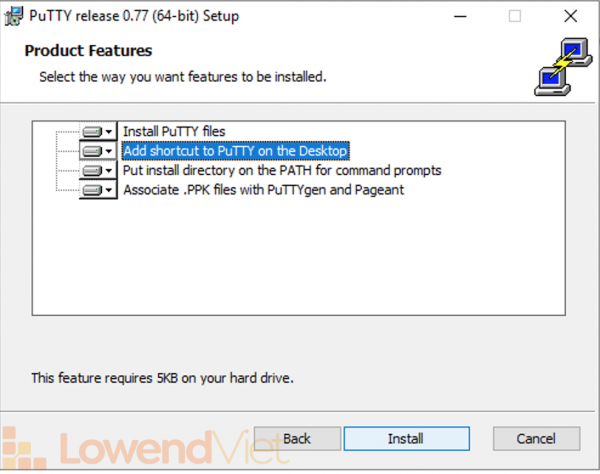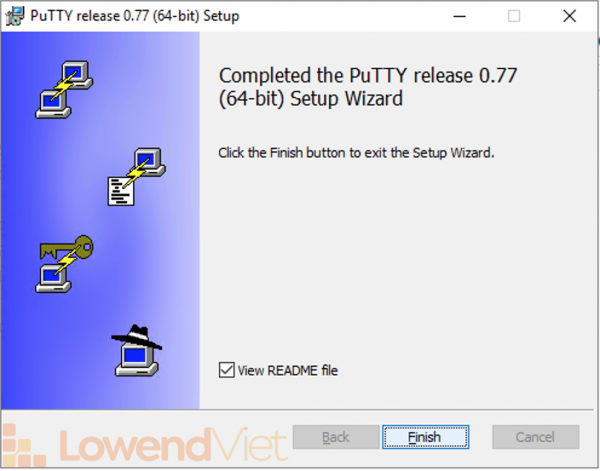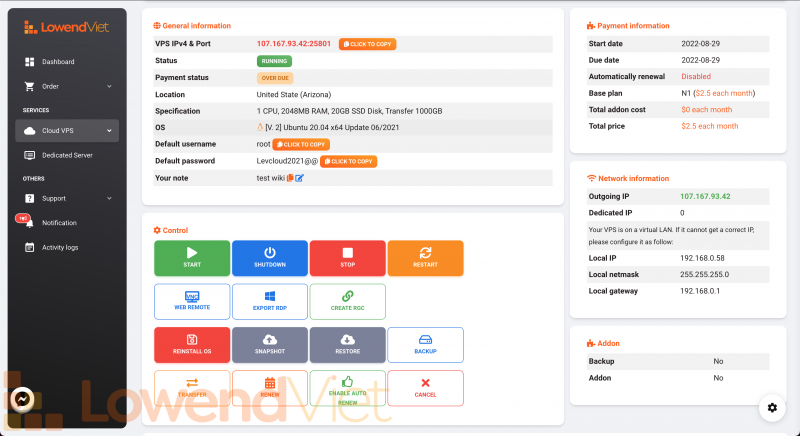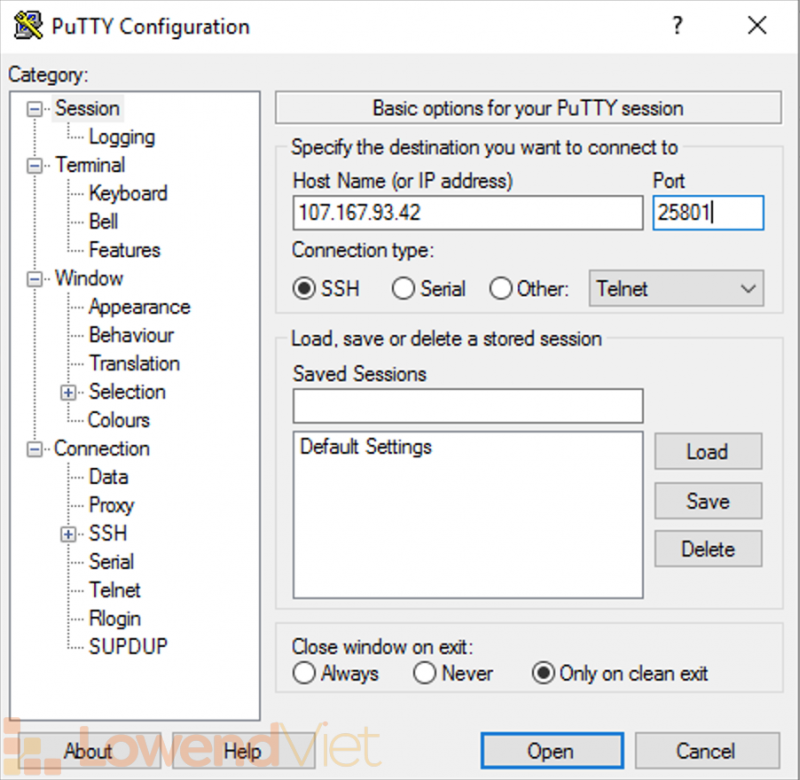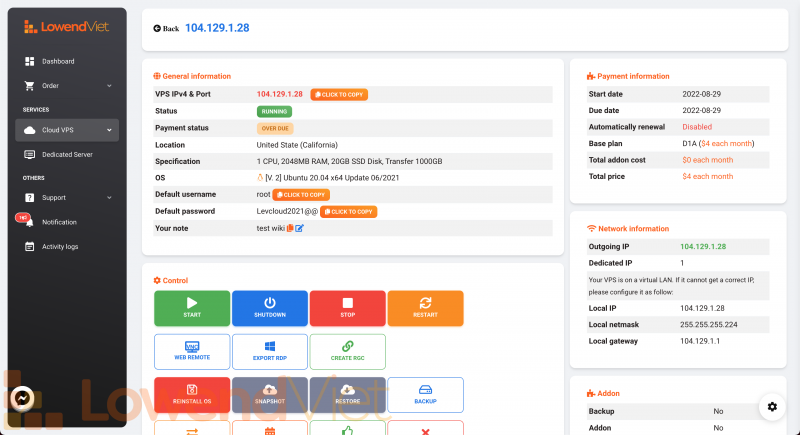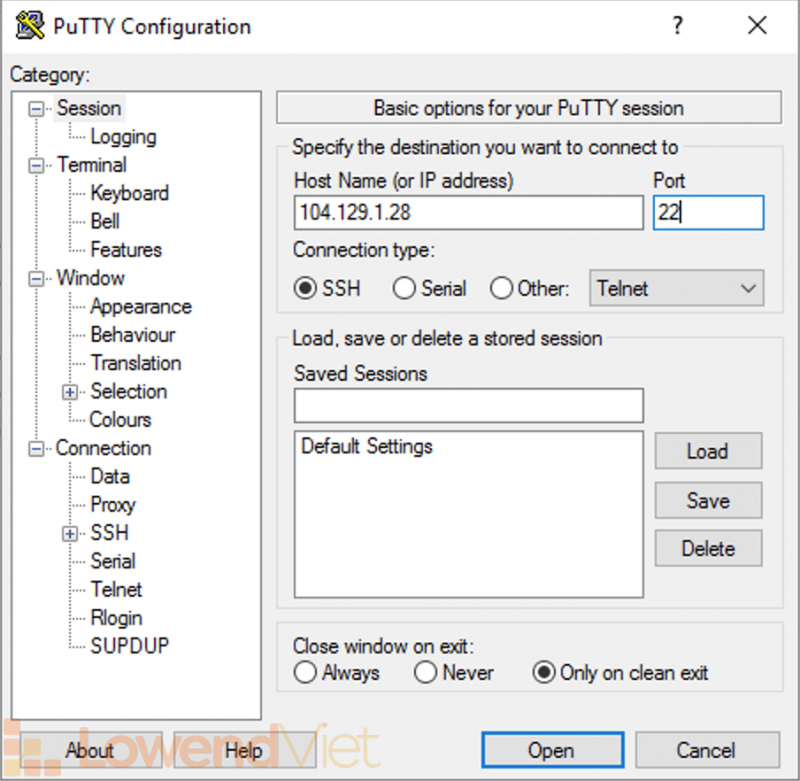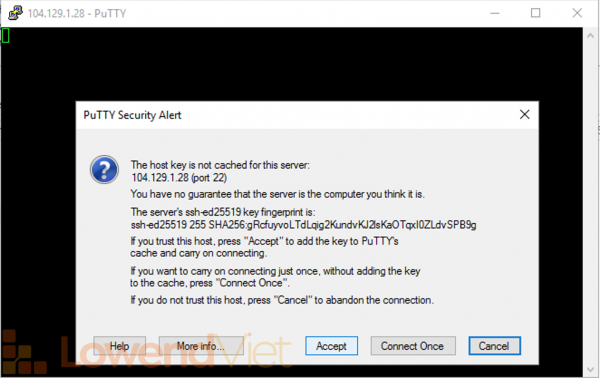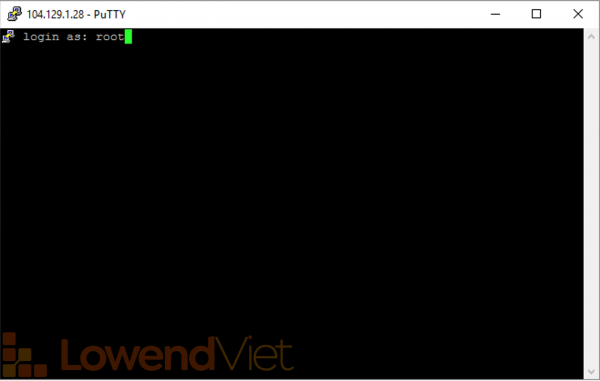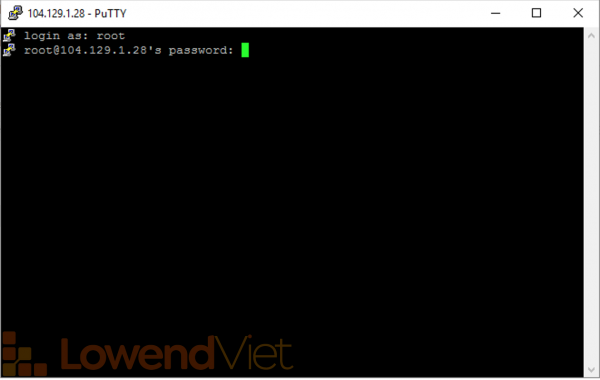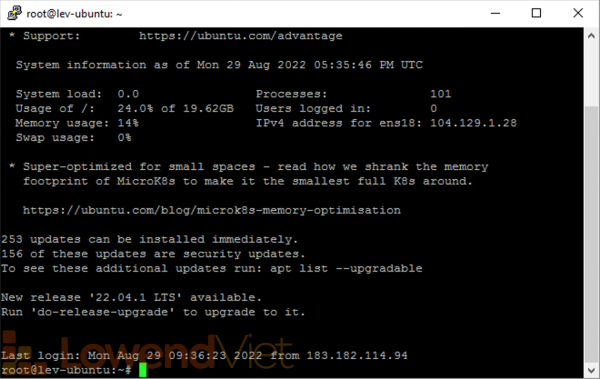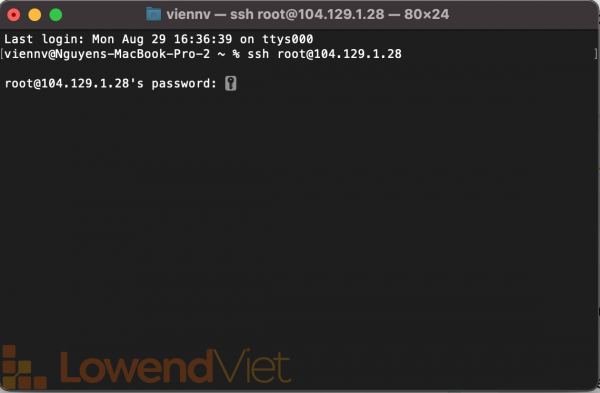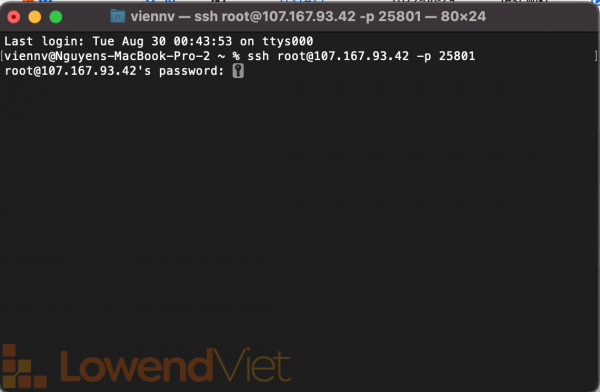meta data for this page
Hướng dẫn kết nối tới VPS Linux/Ubuntu/CentOS
Khác với các dịch vụ VPS/Dedicated Server sử dụng hệ điều hành Windows sẽ điều khiển chủ yếu bằng Remote Desktop, còn với hệ điều hành Linux/Ubuntu/CentOS sẽ có một chút khác biệt mà với những quý khách lần đầu sử dụng sẽ có nhiều điều bỡ ngỡ, vì vậy quý khách có thể tham khảo theo hướng dẫn dưới đây của chúng tôi.
1. Trên hệ điều hành Windows
Khi quý khách sử dụng hệ điều hành Windows, quý khách có thể tải và sử dụng phần mềm PuTTY để kết nối và điều khiển các VPS/Dedicated sử dụng hệ điều hành Linux/Ubuntu/Server.
PuTTY là một trình giả lập thiết bị đầu cuối cho phép kết nối. Nó hỗ trợ một vài giao thức mạng, bao gồm SCP, SSH, Telnet, rlogin, và các giao thức khác qua các port khác nhau. Cái tên "PuTTY" thì không có định nghĩa.
1.1 Hướng Dẫn Cài Đặt PuTTY
- Sau khi tải về tệp cài đặt của PuTTY, quý khách mở lên và chọn RUN và thực hiện theo từng bước như bên dưới
1.2 Hướng Dẫn Sử Dụng PuTTY Kết Nối VPS/Dedicated Linux/Ubuntu/CentOS
Tại trang Chi Tiết, quý khách có thể tìm thấy IPv4 & Port và sử dụng nó để đăng nhập PuTTY
Chú ý rằng, với VPS NAT (Nx) thì sẽ đăng nhập bằng port custom được hiển thị như trong trang Chi Tiết, còn với VPS Premium và Dedicated Server, quý khách sẽ đăng nhập bằng Port 22 mặc định.
Cụ thể
- Port custom cho VPS NAT
- Port 22 mặc định cho VPS Premium hoặc Dedicated Server
- Bấm Open để mở kết nối sau đó chỉ cần thực hiện login với username mật khẩu mặc định trên website. Chú Ý: điền bước điền password, quý khách có thể đánh tay hoặc copy password và bấm chuột phải để dán password vào putty, đặc biệt putty sẽ không hiển thị password này ra trên màn hình (đây là cơ chế bảo mật để tránh bị nhìn trộm pass), nên quý khách cứ thao tác và enter bình thường.
2. Trên Hệ Điều Hành MacOS
Với hệ điều hành MacOS thì cách kết nối dễ dàng hơn rất nhiều với Terminal mặc định có sẵn trên mọi MacOS.
Quý khách chỉ cần mở Terminal và thực hiện
- Với VPS Premium hoặc Dedicated Server
ssh username@ip_address
- Với NAT VPS
ssh username@ip_address -p port_custom
Với username là tài khoản user của VPS, mặc định *root*
ip_address được hiển thị tại trang Chi Tiết
port_custom dành riêng đối với VPS NAT, bạn có thể nhìn thấy trong trang Chi Tiết
Cụ thể
- Với Premium VPS hoặc Dedicated Server
- Với NAT VPS có custom Port là 25801
Sau đó chỉ cần nhập mật khẩu, quý khách đã có thể kết nối thành công tới VPS của mình.
Trên đây là hướng dẫn kết nối với VPS/Dedicated Server chạy Linux, Ubuntu hoặc CentOS.
Chúc quý khách luôn hài lòng về chất lượng dịch vụ của LowendViet.